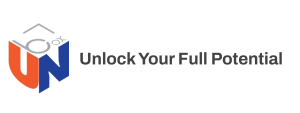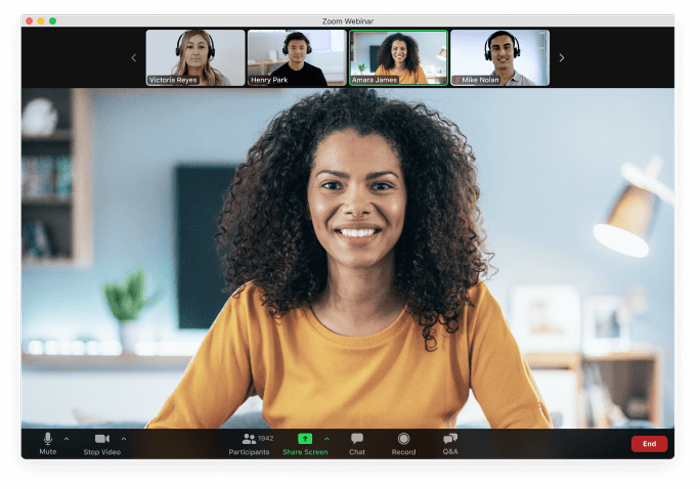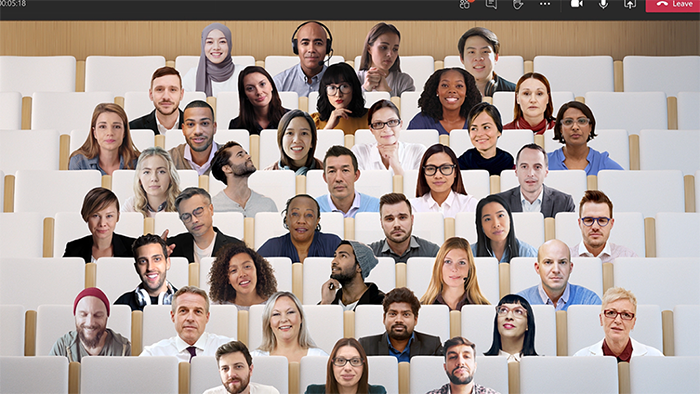Webinar ยังเป็นสิ่งที่ฮิตมาอย่างต่อเนื่องในช่วงปีที่ผ่านมา เนื่องด้วยสถานการณ์ COVID-19 ที่เราอาจจะยังไม่สามารถกลับมาเจอหน้ากันในห้องประชุมได้อย่างปกติในช่วงนี้ แต่ในการเริ่มต้นจัด Webinar ครั้งหนึ่ง โดยเฉพาะในครั้งแรก มักมาด้วยคำถามว่าควรเลือก Platform ใด และต้องคำนึงถึงสิ่งใดอีกบ้าง ทาง UNBOX จึงขอหยิบประเด็นนี้มาพูดคุยกันค่ะ
ก่อนอื่น มาทำความเข้าใจกับคำว่า Webinar กันเสียก่อน คำว่า Webinar นั้นถ้าให้เข้าใจอย่างง่ายเกิดจากคำว่า Web-based & Seminar ดังนั้น Webinar จึงแปลว่าการสัมมนาใดๆก็ได้ที่เกิดขึ้นทางช่องทางออนไลน์ มีการพบปะพูดคุยกันในระหว่างผู้รู้ ผู้เชี่ยวชาญ เพื่อก่อให้เกิดองค์ความรู้ร่วมกัน ดังนั้นถ้ากิจกรรมของเราเข้าข่ายคำนิยามเบื้องต้นดังกล่าว ก็สามารถเรียกว่า Webinar ได้ทั้งหมด แต่ทีนี้คนส่วนมากมักสับสนในการเรียก เพราะตัวโปรแกรม Zoom นั้นมีคำว่า Webinar ต่อท้ายบ้าง หรือบางครั้งก็ไม่มี ซึ่งเราจะอธิบายต่อไปนี้ค่ะ
โปรแกรมที่ใช้ทำ Webinar อย่างง่าย
ตามคำนิยามข้างต้นนั้น แปลว่าจริงๆแล้วโปรแกรมที่เราคุ้นเคยอย่าง Zoom, Microsoft Team หรือ Google Meet ก็สามารถที่จะจัด Webinar ได้ทั้งหมด แต่แต่ละโปรแกรมจะมีข้อดีข้อเสียโดยเบื้องต้นต่างกันดังนี้ค่ะ
1. Zoom
โปรแกรมสุดฮิตของการจัด Webinar ซึ่งในการใช้งานซูม จะแบ่งเป็น 2 Platform ย่อยหลักๆคือ
1.1 Zoom Meeting
แปลตรงตัวว่าเป็น Zoom ที่เหมาะกับการประชุม (Meeting) ที่ทุกคนแทบสามารถปฏิสัมพันธ์ซึ่งหน้ากันได้อย่างเท่าเทียมกัน รองรับคนได้ตั้งแต่ 100-500 คน จึงเหมาะกับกิจกรรมที่ต้องอาศัยความร่วมมือและพูดคุยกันเยอะ เช่น การ Training หรือ Workshop
1.2 Zoom Webinar
เป็น Zoom ที่ต้องซื้อเป็น Add on จาก Account ที่เราใช้จาก Meeting ปกติ สามารถรองรับคนได้ตั้งแต่ 500-50,000 คน ด้วยจำนวนคนที่มาก จึงทำให้ Host ต้องเลือกผู้ที่จะเป็น Panelist เปิดกล้องดำเนินรายการเท่านั้น ส่วนผู้ชมคนอื่นจะเป็นผู้ฟังโดยชัดเจน (Attendee) ซึ่งจะไม่สามารถปฏิสัมพันธ์กันเองได้ ผู้ฟังเองจะมีสิทธิถามได้ด้วยการกดยกมือ และการส่งคำถามใน Q&A Box ซึ่งด้วยจำนวนคนที่มากขึ้น และฟังก์ชั่นที่พิเศษมากขึ้น เช่นการดึงสถิติและข้อมูลเกี่ยวกับผู้เข้าร่วมประชุมได้มากกว่า Zoom Meeting จึงมีค่าใช้จ่ายที่สูงมากกว่าการ Meeting ธรรมดาตามมาค่ะ
อ่านความแตกต่างของ Zoom Meeting และ Webinar ฉบับเต็ม ได้ที่นี่
(Zoom Webinar นั้นมีหน้าตาที่แตกต่างกับ Zoom Meeting เล็กน้อย แต่มีฟังก์ชั่นที่เหมาะกับการสัมมนาขนาดใหญ่มากกว่า เช่น กล่อง Q&A)
2. Microsoft Team
ความโดดเด่นที่สุดของ Microsoft Team คือตัวโปรแกรมเองนั้นบูรณาการณ์เข้ากับ Office 365 ได้อย่างเป็นหนึ่งเดียว และเหมาะกับองค์กรที่ใช้ Email หรือบริการของทาง Office 365 อยู่แล้ว เพราะสามารถสร้างกลุ่มผู้เข้าร่วมประชุมล่วงหน้าจาก List รายชื่อขององค์กรได้ ตรวจสอบผู้เข้าร่วมงานได้อย่างเป็นทางการจาก Account ในตัวตนที่ได้รับการยืนยันจากองค์กร
ในตัวโปรแกรมนั้นยังเหมาะกับการทำโปรเจคหรือการเรียนการสอน เพราะสามารถฝากเอกสารต่างๆ ทิ้งไว้ได้ในระยะยาว ไม่หายไปหลังจากปิดแชทเหมือน Zoom ค่ะ โดยจำนวนคนเข้าประชุมนั้นสูงสุดได้ถึง 1,000 คน (หรือหากเข้าชมอย่างเดียว 20,000 คน อ้างอิงจาก https://docs.microsoft.com/en-us/microsoftteams/limits-specifications-teams)
แต่ข้อเสียของ MS Team นั้นคือจะไม่ค่อยสะดวกในการชมภาพรวม Gallery view (ภาพผู้เข้าร่วมประชุมทุกคน) เท่าอีก 2 โปรแกรมเท่าใดนักค่ะ
(Microsoft Team เริ่มมีลูกเล่นที่สนุกสนานมากขึ้น อย่าง Together Mode ให้ความรู้สึกว่าผู้ชมทุกคนอยู่ในห้องเดียวกัน)
3. Google Meet
เหมาะกับองค์กรที่ใช้ Gmail หรือเครื่องมืออื่นๆในเครือ Google Workspace ในการสื่อสารอยู่แล้ว เพราะมีการบูรณาการเข้ากับเครื่องมือต่างๆของ Google ได้เป็นอย่างดี และยังสามารถเข้าร่วมทาง Browser ได้โดยไม่ต้องดาวน์โหลด Application แยก เพื่อความสะดวกในการใช้งาน
แต่ข้อเสียนั่นคืออาจจะมีลูกเล่นในด้านฟังก์ชั่นการประชุมขนาดใหญ่ที่ค่อนข้างน้อยกว่า Zoom และ Microsoft Team ค่ะ
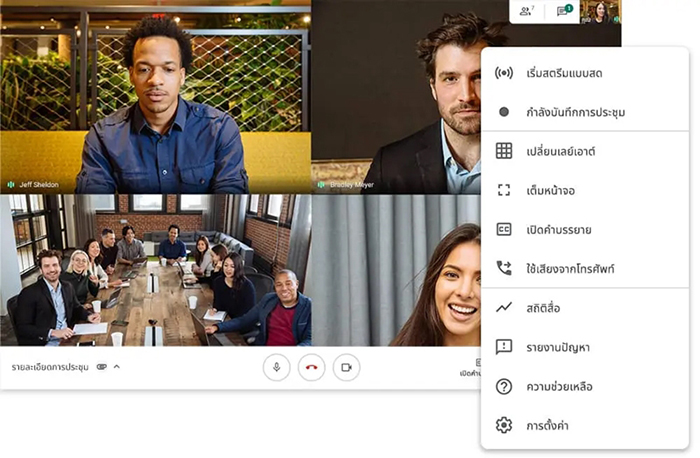
(Google Meet มีข้อดีคือสามารถเข้าได้จาก Browser ปกติ ไม่ต้องติดตั้งโปรแกรมเพิ่มเติม)
4. Platform อื่นๆ หรือ Platform ที่พัฒนาขึ้นเอง
ในกรณีนี้ ท่านใดที่เคยไปเข้าร่วมการสัมมนาใดๆ ผ่านทาง Browser แล้วมีหน้าตารูปร่างของงานไม่คุ้นเคยเหมือนที่เคยเห็นใน Zoom, Microsoft Team หรือ Google Meet อาจเป็นรูปแบบที่ทางเจ้าของงานได้ว่าจ้างนักพัฒนาสร้างขึ้นใหม่เอง หรือเป็น Platform อื่นๆที่นิยมในต่างประเทศ เช่น Webex by Cisco ค่ะ
ซึ่งการทำ Webinar ผ่าน Platform ทั้งหมดนี้นั้น สามารถนำไปถ่ายทอดสด (Livestream) ลงช่องทาง Social Media อื่นๆ ได้นะคะ แต่อาจมีขั้นตอนการแชร์ที่แตกต่างกันไป ซึ่งสำหรับทางผู้เขียนเองแล้วนั้นได้ใช้ Zoom บ่อย จึงขอแนะนำว่าในการทำ Meeting หรือ Webinar ที่ Livestream ลง Facebook หรือ Youtube ได้อย่างง่ายที่สุดเพียงแค่คลิก 1-2 คลิกก็คือโปรแกรม Zoom ค่ะ

ดังนั้นแล้วสิ่งที่ต้องพิจารณาก่อนที่จะเริ่ม Project Webinar
1. หัวข้อและวิทยากร: หากเป็น Webinar ที่เปิดขายบัตรกับบุคคลทั่วไป ในปัจจุบันนี้ต้องยอมรับว่าการแข่งขันนั้นสูงมาก เพราะการจัด Webinar ในปัจจุบันนั้นค่อนข้างถี่ และ Speaker หลายๆท่านเองก็สามารถเข้าถึงได้ในสื่ออื่นๆ เช่น Clubhouse หรือทางเพจส่วนตัว ดังนั้นแล้วต้องมั่นใจว่าหัวข้อและวิทยากรของเรานั้นมีความพิเศษมากเพียงพอที่จะติดตามชมค่ะ
2. กลุ่มผู้เข้าร่วมงาน: ท่านมาจากองค์กรที่มี Platform ที่คุ้นเคยอยู่แล้วหรือไม่ เช่นมี Email ที่สังกัด Microsoft (Microsoft Team) หรือ Gmail (Google Meet) หากไม่มี การใช้ Zoom อาจจะสะดวกและเหมาะสำหรับคนทั่วไป ด้วยความคุ้นเคยและระบบการลงทะเบียนภายในตัวค่ะ
3. จำนวนคน และเวลาที่ต้องการใช้: เพื่อเลือกซื้อแพคเกจให้ถูกต้องค่ะ ยิ่งจำนวนคนมากและเวลายาวนาน ค่าใช้จ่ายอาจจะต้องสูงขึ้นค่ะ ซึ่งทาง UNBOX จะขออนุญาตยังไม่ลงราคาของแพคเกจต่างๆในบทความนี้ เนื่องจากตัวราคานั้นอาจมีการอัพเดตได้ตลอดเวลา จึงขออนุญาตแนะนำเป็นลิงค์ทางการดังนี้ค่ะ:
Zoom: https://zoom.us/pricing
Microsoft Team: https://www.microsoft.com/en-us/microsoft-teams/compare-microsoft-teams-options
Google Meet: https://apps.google.com/meet/pricing/
4. รูปแบบกิจกรรม: Zoom จะมีลูกเล่นที่เหมาะกับการทำ Webinar ที่ควบคุมคนและจอได้ง่ายกว่า แต่จะไม่สามารถเก็บไฟล์ไว้ในห้องประชุมได้ ในขณะที่ MS Team จะเหมาะสมกับรูปแบบ Webinar ต่อเนื่องของกลุ่ม ที่มีการฝากไฟล์ และติดตามงานได้ดีกว่า
5. เทคนิคและภาพงานที่คาดหวัง: เช่นหากคาดหวังเพียงแค่ฟังก์ชั่นการแชร์จอตามปกติ เปิดเพลงและวีดีโอเหมือนเวลาเราประชุมทั่วไป ถ้าเป็นเช่นนี้ ทีมงานภายในบริษัทที่มีความคุ้นเคยกับโปรแกรมอาจทำเองได้ แต่หากต้องการการตัดสลับภาพที่มีความเป็นมืออาชีพมากขึ้น หรือมีกราฟิคที่มีความหวือหวามากขึ้น อาจจะต้องว่าจ้างผู้เชี่ยวชาญด้านการทำ Webinar และระบบ Livestream ในการจัดการค่ะ
ซึ่งสำหรับผู้ให้บริการจัด Webinar นั้น ในประเทศไทยเองก็มีหลายเจ้า และสามารถระบุความต้องการได้ในตั้งแต่ระดับราคาหลักหมื่นไปจนหลักแสน หรืออาจเกินกว่านั้นหากมีการจัดทำเวทีและระบบแสงสีเสียงถ่ายทอดสดที่มีลูกเล่นมากขึ้น ทาง UNBOX เองก็มีบริการในส่วนนี้เช่นเดียวกันนะคะ ตั้งแต่รูปแบบขนาดเล็กๆง่ายๆ จนไปถึง Webinar ที่มีฟังก์ชั่นที่หลากหลายมากขึ้น ท่านที่สนใจสามารถทักเข้ามาทาง Contact หรือ Inbox เข้ามาได้เลยนะคะ ทางทีมงานยินดีให้คำปรึกษาและให้บริการในส่วนนี้ค่ะ
Contributor
Jinsiree Palakawongsa Na Ayudhya
Full-time lecturer at a school of communication arts and freelance event planner. Living with a strong passion for experiential and event marketing. Her happiness is all about making event audiences smile and playing with her cats.